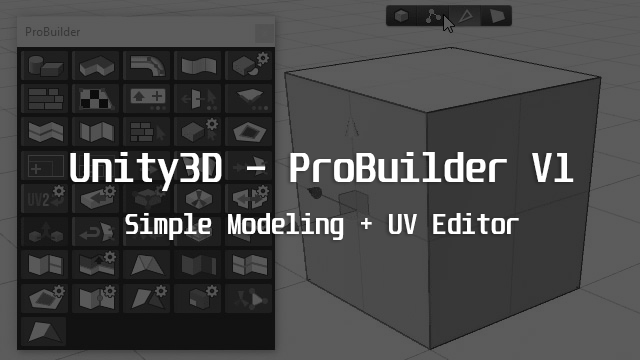前言
我們在Unity中假如有一些簡單的模型可以使用此套官方所提供的Package來實作,而我們在Simulator Scene中會遇到不規則的起伏地形,而我們亦可使用此工具來施作,在之前有一篇大致提到此外掛,在此我們就當作大家都已經安裝好此工具,我們就開始講一個簡易的施作流程吧。
運用在起伏地型


Step1: 先按下上圖的New Shape,按下後會有一些形狀可以新增在場景中,如上圖二所示,而我們這次選擇製作路面標示,就先選擇新增Plane。

Step2: 在新增物件之前必須先做基本設定,Axis是物件軸向(基本上都是Y-Up),Width , Length(物件的長寬),Width Segments , Length Segments(模型的切割線分布)。

Step3 : 新增後會再場景中出現剛剛所設定的物件,而上圖標示1.是整個物件可以做位移、旋轉、縮放,2.做點編輯,3.做邊編輯,4.座面編輯,而我目前最常使用的使用3.的邊編輯。我們先按下3.按鈕。


Step4 : 而我們是要製作長形路標,先來選擇某一邊要來Extrude,選擇要作棟的邊,在場景中會顯示輛黃色的反應,接著按下Extrude Edges,按下”+”是設定你要Extrude邊距離原先的距離,我習慣是設定”0″,在自己做位移編輯。
注意看滑鼠移動到該按鈕時會出現反灰的效果,按下即可擠出該邊界。



Step5 : 擠出完確定尺寸後我們就可以來調整物件的高低起伏。接著我們就要賦予該物件材質,把我們原有的材質拖曳到此,我們可以看到UV的佈線有些問題,解決此問題就要進入編輯UV的佈線,請按下ProBuilder Tool中的UV Editor。

Step6 : 點下後可以看到如上圖的編輯介面,要編輯UV的工具(點線面編輯)如上圖標示1.之處,而標示2.的是是否要不要顯示該Material的材質。而在介面中可以看到剛剛Extrude Edges的每一個邊,我們現在就是要把它整理好並放在該圖片中。


Step7 : 我們將所有邊平均縮放在該Texture中,我們可以發現每個點並沒有連載一起,在編輯UV時會有些困難,而這邊有個功能是將該兩個點合併成一點的功能 Collapse UVs,如上圖,合併完之後再做點位移編輯。編輯好之後就完成了。
小結

我們在此篇用簡單的物件來做幾個功能介紹,可以看到上圖,透過ProBuilder製作的物件較為服貼起伏的地面,而我們在做模擬場景時製作物件時假如要透過其他3D軟體來編輯必須匯出匯入模型再賦予材質,來回好幾次還並不一定可以浮貼地面,上圖就可以看到差異了,無論是大物件CityBlock , Building等等都可以使用ProBuilder製作,未來在分享Tool中的其他功能。